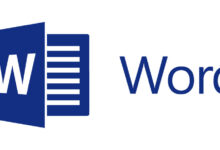كيفية إضافة تعليق توضيحي إلى صورة في Word – جميع الطرق
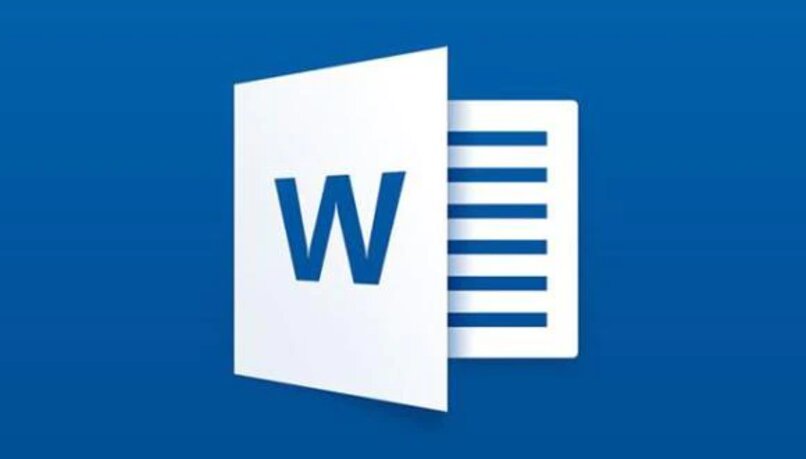
التسمية التوضيحية، والتي تُسمى أحيانًا تسمية توضيحية للصورة، هي نص توضيحي يُوضّح سبب وجود الصورة في مكان مُحدد في المستند أو موضوعها. يظهر هذا النوع من النصوص عادةً بخط صغير أسفل الصورة، مما يجعله أداة شائعة الاستخدام في مشاريع العمل أو التعليم المهمة.
لحسن الحظ، عند استخدام برنامج Word، لا داعي للتخلي عن إنشاء تعليقات على الصور أو البحث عن أي نوع آخر من المستندات. يحتوي البرنامج، سواءً كان على الجوال أو الويب أو سطح المكتب، على أداة خاصة تُمكّنك من إنشاء تعليقات على الصور بسلاسة. لذا، إذا كنت ترغب في تعلم كيفية إنشاء تعليق على الصور، فسنوضح لك هنا كيفية ذلك والطرق المختلفة.
ما هو نوع التسمية التوضيحية الذي يناسبك بشكل أفضل اعتمادًا على الموقف؟
عند العمل في ملف وورد، أو إنشاء مخططات بيانية، أو إدراج صور، بالإضافة إلى الجداول، يُمكننا بسهولة استخدام أيٍّ من وظائف البرنامج لإنشاء تعليق توضيحي. يُوفر وورد نمطين للتعليق التوضيحي . لا يُتيح النمط الأول إضافة شرح توضيحي قصير فحسب، بل يُدرج أيضًا جميع الأشكال التي نُضيف تعليقًا توضيحيًا إليها. يُمكن استخدام هذا النمط من التعليقات التوضيحية باستخدام أداة المراجع في وورد.
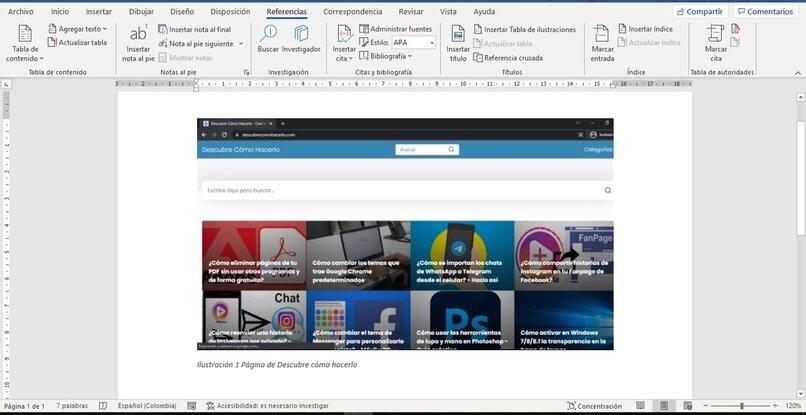
من ناحية أخرى، إذا كنا لا نريد أن يتم ترقيم التسميات التوضيحية كـ “الشكل 1” أو “الصورة 1” أو “المخطط 1” وبدلاً من ذلك نريد أن تذهب مباشرة إلى الشرح أو النص الذي نريد وضعه أسفل الصورة المدرجة. فسوف نستخدم طريقة بديلة، وهي من خلال استخدام مربعات النص في Word .
كيف يمكنك إضافة تعليق توضيحي إلى صورة في Word؟
الطريقة التقليدية لإضافة تعليق توضيحي في وورد هي من خلال الأدوات الموجودة في تبويب “المرجع” . هذا النوع من التعليقات التوضيحية لا يسمح فقط بإضافة وصف موجز أو تعليق توضيحي للصورة، بل يسمح أيضًا بترقيمها. كما يوفر أنواعًا مختلفة من الترقيم. فلا نضطر إلى الاكتفاء بالتنسيق التقليدي.
لاستخدامه. يجب عليك أولاً إضافة الصورة إلى المستند من خلال علامة التبويب “إدراج” وفي منطقة “الرسوم التوضيحية” يجب عليك تحديد خيار الإدراج الذي تريد استخدامه من القائمة المنسدلة للصورة اعتمادًا على موقع الرسم التوضيحي. سواء من الجهاز الذي تستخدمه أو من صورة أخرى في نفس الملف أو صور عبر الإنترنت.
بعد إدراج الصورة وتحديدها، انتقل إلى تبويب “المراجع” وانقر على “إدراج عنوان” في قسم “العناوين”. عند ظهور النافذة المنبثقة، يمكنك تعديل بعض التفاصيل، مثل التسمية أو الترقيم. بالإضافة إلى إضافة وصف أو تعليق توضيحي بعنوان “العنوان”.
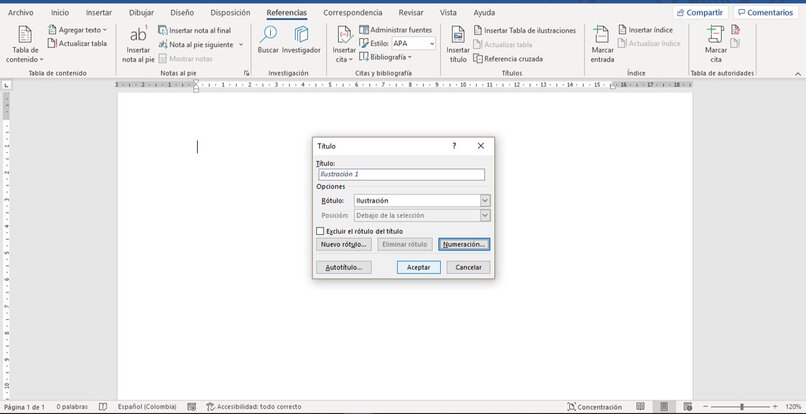
أخيرًا، انقر على “قبول” لحفظ التغييرات. إذا كنت ترغب في تخصيص نمط التسمية التوضيحية، مثل الخط أو اللون. فسيتعين عليك القيام بذلك من خلال علامة التبويب “الصفحة الرئيسية”. تذكر أن أي صور لاحقة تضيفها ستتبع نفس التسمية التوضيحية وتسلسل الأرقام المستخدم في الصورة الأولى.
كيفية إدراج النص مباشرة أسفل الصورة دون أن يكون عنوانًا؟
إذا أردنا تجنب إضافة تعليق توضيحي عن طريق إزالته وإضافة نص يشبه الوصف. فنستخدم عادةً أداة ” مربع النص” في برنامج وورد. تختلف عملية إضافة التعليق التوضيحي اختلافًا كبيرًا، ففي هذه الحالة لن ندرج الصورة أولًا، بل النص.
للقيام بذلك. انتقل إلى علامة التبويب “إدراج” في شريط المهام، ثم في منطقة “النص”، انقر على “مربع نص” واختر ” رسم مربع نص” من القائمة المنسدلة . بعد ذلك. اسحب الماوس عبر الشاشة لإنشاء مربع النص. تذكر أن يكون بالحجم المطلوب، لا أكبر ولا أصغر، لتجنب أي مشاكل في باقي الملف.
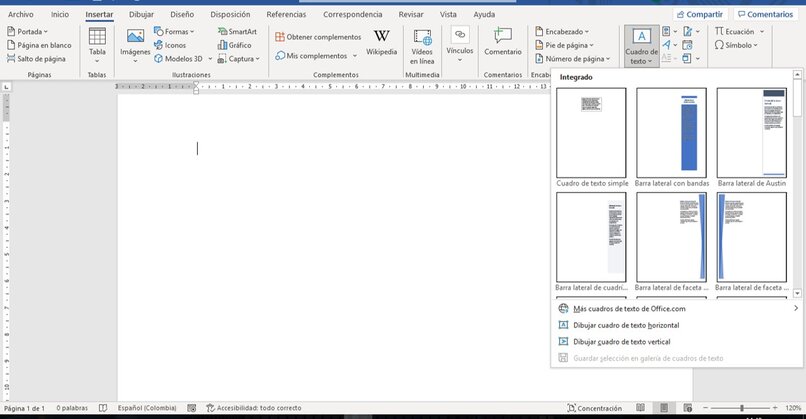
دون الحاجة للنقر على أي مكان آخر على الشاشة. سنعود إلى تبويب “إدراج” ونضيف الصورة من المكان الذي نفضله. ستحتاج إلى ضبط الصورة لتناسب النص، أو تغيير موضعها بتدويرها. أو تغيير حجمها. وأخيرًا، اضغط على “Enter” لنقل البرنامج إلى مربع النص.
سنكتب التسمية التوضيحية المخصصة للصورة. إذا أردت أن يبدو النص كتعليق توضيحي. فانقر على “تنسيق”، ثم فعّل خيار “بدون مخطط تفصيلي” عند ظهور “نمط الشكل” . كل ما عليك فعله هو تغيير نمط الخط ليشبه نمط التسمية التوضيحية. للقيام بذلك، انقر على “أنماط”. ثم على “وصف”. لحفظ تقدمك، انقر في أي مكان في المستند باستثناء شريط المهام.
كيفية تعديل صورة في Canva وإضافة تعليق عليها؟
إذا كنت تُنشئ عرضًا تقديميًا أو رسمًا بيانيًا في Canva. فإن طريقة إضافة تعليق توضيحي هي استخدام أداة “إضافة نص” ، ثم تغيير حجمه، ووضعه أسفل الصورة التي تريد إضافة تعليق توضيحي إليها. ويرجع هذا إلى أن المنصة نفسها لا توفر أداة مباشرة لإنشاء تذييل. وهو أمر مختلف تمامًا عن Word.